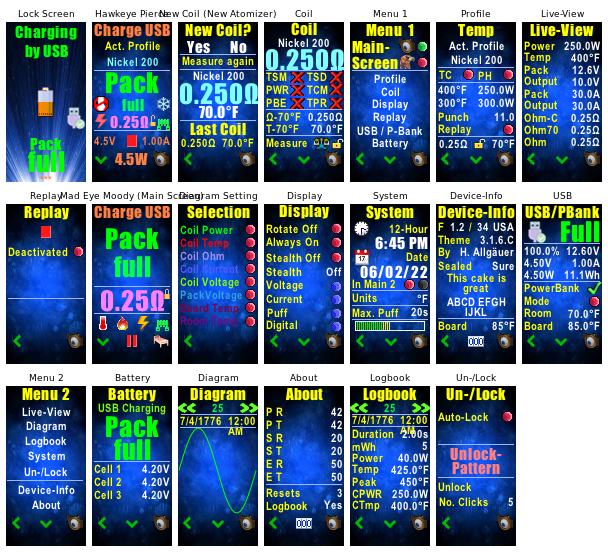About This File
Theme-Style-Collection of my Theme "Mr. Theo Bottomfeeder " - all available in English and German (Deutsch)
----------------------------------------------------------------------
Introduction:
----------------------------------------------------------------------
Here is the newest version of my theme "Mr. Theo Bottomfeeder Black" - Available in English and German GUI language. A little more modern, fewer screens and therefore clearer. But all the necessary features of "Mr. Theo Bottomfeeder Black" are included.
INFO: The displayed "AM","PM"-Clock-Errors what are displayed in the upper preview-Screens will not appear in the Theme - that's just a bug in the Forum-Software.
----------------------------------------------------------------------
Short Description - Using of Mainscreens (Full Description see below):
----------------------------------------------------------------------
Power-Profile:
-- Coil-Power, Boost-Level, Resistance, Ohm-Lock, Replay and Replay-Warmth are adjustable in Mainscreens --
- Thermometer(Temp-Control): not available(Gray)
- Flame/Snowflake(Preheat): not available(Gray)
- Lightning(Display-Switch): Switch Boost On/Off - If "On", Boost-Level can be adjusted in Mainscreens
- Wick (Status of coil): not available(Gray)
Temp-Profile:
-- Coil-Temp, Coil-Power, Preheat-Temp, Preheat-Power Resistance, Ohm-Lock, Replay and Replay-Warmth are adjustable in Mainscreens --
- Thermometer(Temp-Control): Switch Temp-Control On(Thermometer) = Temp-Mode / Off(Crossed out Thermometer) = Power-Mode
- Flame/Snowflake(Preheat): Switch Preheat On(Flame)/Off(Snowflake)
- Lightning(Display-Switch): Switch displayed/adjustable values either Coil-Temp and Coil-Power or Preheat-Temp and Preheat-Power
- Wick (Status of coil): OK(Green)/Error(Red)
Main-Colors of displayed values in mainscreens (only in the colored Text-Versions No. 1 - 8 and 17 - 20)
- Red: Temp-Mode - Coil-Power and Coil-Temp
- Yellow: Temp-Mode - Preheat-Power and Preheat-Temp
- Green: Power-Mode - Boost deactivated
- Light Blue: Power-Mode - Boost activated
- Orange: While Charging Pack-Level and Pack-Voltage
- White: Replay active
Replay:
- Off: Filled red Rectangle
- On, but still initializing: Two red vertical Bars
- On, ready for Replay: Red filled Circle
- Replaying: Red filled Triangle
----------------------------------------------------------------------
Kurz-Anleitung - Benutzen der Mainscreens (Vollständige Anleitung siehe unten):
----------------------------------------------------------------------
Power-Profil:
-- In den Mainscreens sind Coil-Power, Boost-Level, Widerstand, Ohm-Lock, Replay und Replay-Wärme einstellbar --
- Thermometer(Temp-Control): Nicht verfügbar(Grau)
- Flamme/Schneeflocke(Preheat): Nicht verfügbar(Grau)
- Blitz(Anzeige-Umschalter): Schaltet Boost Ein/Aus - Wenn "Ein", kann der Boost-Level in den Mainscreens geändert werden
- Wicklung (Zeigt Coil-Status ) Nicht verfügbar(Grau)
Temperatur-Profil:
-- In den Mainscreens sind Coil-Temp, Coil-Power, Vorheiz-Temp, Vorheiz-Power, Widerstand, Ohm-Lock, Replay und Replay-Wärme einstellbar --
- Thermometer(Temp-Control): Schaltet Temp-Control Ein(Thermometer) = Temperatur-Modus / Aus(DurchgestrichenesThermometer) = Power-Modus
- Flamme/Schneeflocke: Schaltet Vorheizen Ein(Flamme)/Aus(Schneeflocke)
- Blitz(Anzeige-Umschalter): Schaltet angezeigte/einstellbare Werte entweder Coil-Temp und Coil-Power oder Vorheiz-Temp und Vorheiz-Power
- Wicklung (Zeigt Coil-Status): OK(Grün)/Fehler(Rot)
Haupt-Farben der Werte in Mainscreens (nur in den Farb-Text-Versionen No. 1 - 8 and 17 - 20)
- Rot: Temp-Mode - Coil-Power und Coil-Temp
- Gelb: Temp-Mode - Vorheiz-Power und Vorheiz-Temp
- Grün: Power-Mode - Boost deaktiviert
- Hellblau: Power-Mode - Boost aktiviert
- Orange: Während des Ladens Akku-Level und Akku-Spannung
- Weiss: Replay aktiv
Replay:
- Aus: Gefülltes rotes Quadrat
- Ein, aber noch nicht initialisiert: Zwei rote senkrechte Balken
- Ein, bereit für Replay: Roter gefüllter Kreis
- Replay aktiv: Rotes gefülltes Dreieck
----------------------------------------------------------------------
Versions
----------------------------------------------------------------------
Theme-Variations (all same functions, but different Backgrounds, Fonts and Colors) with their possible Outputs(depending on the settings) - see following pictures
- English GUI = even numbers
- German GUI = odd numbers
• Version A has a lockscreen with Zodiac-Circle, Screen-Backgrounds in Black (No. 1, 2, 5, 6)
• Version B has a "Broken Wall" Lockscreen and Screen-Backgrounds with floral shapes (No. 3, 4, 7, 8 )
• Version C has a "Starshine" Lockscreen and Screen-Backgrounds with blue pattern (No. 17, 18, 19, 20 ) -> No. 20 is Displayed in upper Preview as Default example
• Version A, B and C in "B&W"-Style have in contrast to the standard colored Text-fields all text in White (No. 9, 10, 11, 12, 21, 22, 23, 24)
• Version A, B and C in "Gray"-Style have in contrast to the standard colored Text-fields all text in different gray-colors (No. 13, 14, 15, 16, 25, 26, 27, 28)
I suspect that the versions with colored text output are easier to understand and a little easier to use than the other versions.
But I think that the purist steam fans prefer the black and white and gray versions rather than the other versions colored in chewing gum colors. Even if these variations are not so intuitively understandable. Because these themes don't look that playful.
Or what do you think - which versions do you prefer? I would appreciate a few more comments and / or criticisms on this theme and its versions.
Theme Variationen (alle haben dieselben Funktionen, aber unterschiedliche Hintergründe, Schriftarten und Farben) mit deren möglichen Ausgaben(abhängig der Einstellungen) - siehe folgende Bilder
- Englische GUI = gerade Nummern
- Deutsche GUI = ungerade Nummern
• Version A hat einen Lockscreen mit Tierkreiszeichen, Screen-Hintergrund in schwarz (Nr. 1, 2, 5, 6)
• Version B hat einen "Gebrochene Wand"-Lockscreen, Screen-Hintergrund mit floralen Mustern(Nr. 3, 4, 7, 8 )
• Version C hat einen "Sterne"-Lockscreen, Screen-Hintergrund mit blauem Muster(Nr. 17, 18, 19, 20 ) -> Nr. 20 ist als Default-Beispiel oben in der Vorschau dargestellt
• Version A, B und C in "B&W"-Stil haben anstelle der standardmässig farbigen Textausgaben alle Textfelder in weisser Schrift (Nr. 9, 10, 11, 12, 21, 22, 23, 24)
• Version A, B und C in "Gray"-Stil haben anstelle der standardmässig farbigen Textausgaben alle Textfelder in verschiedenen Grautönen (Nr. 13, 14, 15, 16, 25, 26, 27, 28)
Ich vermute, dass die Versionen mit colorierten Textausgaben leichter verständlich und etewas leichter zu bedienen sind, als die anderen Versionen.
Aber ich denke, dass die puristischen Dampf-Freunde eher die S/W- und die Grau-Versionen bevorzugen, als die in Kaugummi-Farbenen colorierte anderen Versionen. Auch, wenn diese Variationen nicht so intuitiv verständlich sind. Weil diese Themes nicht so verspielt aussehen.
Oder was meint Ihr - welche Versionen bevorzugt Ihr? Über ein paar mehr Kommentare und/oder Kritiken zu diesem Theme und seinen Versionen würde ich mich freuen.
----------------------------------------------------------------------
"Mr. Theo Bottomfeeder LED" - Available in English and German
"Mr. Theo Bottomfeeder LED" - Version A - (No. 1, 2)
Lockscreen - Mainscreen 1 - Mainscreen 2

"Mr. Theo Bottomfeeder LED" - Version B - (No. 3, 4)
Lockscreen - Mainscreen 1 - Mainscreen 2

"Mr. Theo Bottomfeeder LED" - Version C - (No. 17, 18)
Lockscreen - Mainscreen 1 - Mainscreen 2

"Mr. Theo Bottomfeeder Easy Readable" - Available in English and German
"Mr. Theo Bottomfeeder Easy Readable" - Version A - (No. 5, 6)
Lockscreen - Mainscreen 1 - Mainscreen 2

"Mr. Theo Bottomfeeder Easy Readable" - Version B - (No. 7, 8 )
Lockscreen - Mainscreen 1 - Mainscreen 2

"Mr. Theo Bottomfeeder Easy Readable" - Version C - (No. 19, 20 )
Lockscreen - Mainscreen 1 - Mainscreen 2

"Mr. Theo Bottomfeeder LED - Black&White" - Available in English and German
"Mr. Theo Bottomfeeder LED - Black&White - Version A - (No. 9, 10)
Lockscreen - Mainscreen 1 - Mainscreen 2

"Mr. Theo Bottomfeeder LED - Black&White - Version C - (No. 21, 22)
Lockscreen - Mainscreen 1 - Mainscreen 2

"Mr. Theo Bottomfeeder Easy Readable Black&White" - Available in English and German
"Mr. Theo Bottomfeeder Easy Readable Black&White" - Version B - (No. 11, 12)
Lockscreen - Mainscreen 1 - Mainscreen 2

"Mr. Theo Bottomfeeder Easy Readable Black&White" - Version C - (No. 23, 24)
Lockscreen - Mainscreen 1 - Mainscreen 2

"Mr. Theo Bottomfeeder LED Gray" - Available in English and German
"Mr. Theo Bottomfeeder Easy Readable Gray" - Version A - (No. 13, 14)
Lockscreen - Mainscreen 1 - Mainscreen 2

"Mr. Theo Bottomfeeder Easy Readable Gray" - Version C - (No. 25, 26)
Lockscreen - Mainscreen 1 - Mainscreen 2

"Mr. Theo Bottomfeeder Easy Readable Gray" - Available in English and German
"Mr. Theo Bottomfeeder Easy Readable Gray" - Version B - (No. 15, 16)
Lockscreen - Mainscreen 1 - Mainscreen 2

"Mr. Theo Bottomfeeder Easy Readable Gray" - Version C - (No. 27, 28)
Lockscreen - Mainscreen 1 - Mainscreen 2

*** English Description (Deutsche Beschreibung siehe unten) ***
----------------------------------------------------------------------
Supports: 2 choseable Mainscreens - Replay - Powerbank - up to 4 Batteries
----------------------------------------------------------------------
English and German GUI-Languages available - each Language in two versions: Version A with zodiac-lockscreen and black backgrounds, Version B with "broken-wall"-lockscreen and floral screen-backgrounds (see pictures below)
This Theme-Version was created by:
Author: Hubert Allgäuer (Alias "Mr. Bottomfeeder"), Lake of Constance, Germany
with using the program: "EScribe Suite V 2.0 with Service Pack 15.1"
Here my second and completely reworked version of this Theme for the DNA75C/DNA250C (tested on Therion BF 75C, Rebel BF 75C, VT200, Boxer BF DNA250C, Lost Vape Drone BF 250C) available in english and german language.
It is my most comfortable, informative and comprehensive theme so far.
Developed for all who want to have knowledge about all parameters of the DNA.
No playful pictures, only information and all parameters of the DNA chip can be called up and displayed. These are arranged in a unique, easily understandable and intuitive way.
In this Theme, first time the exact status of the coil is determined and, in the event of problems that prevent Temp-Control, the system automatically switches to power mode and the user will be informed by a symbol in Mainscreen about the problem.
The user may select one of two Mainscreens:
Mainscreen 1 "Mad Eye Moody" (bigger chars but less information) and Mainscreen 2 "Hawkeye Pierce" (smaller chars but more information)
This theme is easily viewed in dark and bright background. Well suited for developers and those who want to have full control over all the settings of the DNA chip as well as for all casual users.
Hoping everything works well - if you find some problems or malfunctions or having wishes or questions, please feel free to drop me a note here.
*** I would appreciate your comments on the usability of this topic, your thoughts on this topic, your suggestions for improvement, and your wishes for further updates.
A coder's life almost made up of comments and suggestions! 😉 ***
Wishing you have fun with this theme
Greetings
Mr. Bottomfeeder
P.S.
Many thanks to the user "Wayneo" for his kind help in finding bugs, his hints for improving this Theme and his corrections to improve the readability of this manual!😃😃😃
** The attached files below this manual contains this manual as TXT-File and my favorite selection of 30 Lockscreen-Pictures. **
----------------------------------------------------------------------
Information:
----------------------------------------------------------------------
For using the Theme "Mr. Theo Bottomfeeder LED" with the new Replay-Mode, you need the following Firmware on your Device. Otherwise this Theme can not be installed.
Needed Firmware on the device: "1.1 SP 33.2 INT" or later version
----------------------------------------------------------------------
Manual
----------------------------------------------------------------------
++ General ++
Three different kind of Buttons
• "X" (red cross symbol - not active) and "check mark"(green - Active)
Not switchable - only as pure information for the user about the status of a value
• "Green button" and "Red button"
Switchable button On (green) / Off (red) to switch an option On / Off
• "Blue1 button“ and "Blue2 button“
Switchable button to toggle between two states
++ Screens ++
• Don't be surprised, the "Profile" screen automatically changes between "Temp-Profile" and "Watt-Profile" depending on the selected mode with the appropriate input and selection options.
• All screens only show the elements and setting options that are possible with the current settings.
• A small "Lock"-Symbol in the Mainscreens next to the Ohm-Value allows switching Ohm-Lock-On/Off directly in Mainscreens.
• Automatic fallback to Power-Mode if Temp-Sense error detected
• Information-text in taskbar describes function of each selected element
++ Used Abbreviations ++
• TSM = Temp Sense Material (wire is useable for Temp-Control)
• TSD = Temp Sense Detect (Useable Temp-Control)
• PWR = Power-Mode
• TCM = Temp-Control-Mode
• PBE = Preheat/Boost
• TPR = Temp-Protect
• TC = Temp-Control
• PH = Preheat
++ Mainscreen 1 "Mad Eye Moody" (bigger chars but fewer information) - Icon: Mad-Eye-Moodys Eye and Mainscreen 2 "Hawkeye Pierce" (smaller chars but more information) - Icon: Hawks-Head: ++
• Upper side: Voltage-Value
>>clicking opens Screen "USB", if connected - otherwise opens screen "Pack"<<
• Upper side: Pack-Level as graphic bar display
>>clicking opens Screen "USB", if connected - otherwise opens screen "Pack"<<
--Selecting what to show: By clicking the button "Bar" or "Digital" in the screen "Display" - Selected status will be showed--
Voltage-state is displayed in different colors - depending on the battery level (green> = 66%, yellow> = 33% and <66%, red <33%).
Charged full and Pack-Empty-Alert when using is displayed in relevant Screens
++Only in Mainscreen 2 "Hawkeye Pierce"++:
Below Pack-Display:
• Profile and Material
>>clicking one to select a Profile or Material<<
• Date and Time
>>clicking one opens Screen "System"<<
• Big Time
>>clicking opens Screen "System"<<
--Selecting what to show: By de-/activating the two buttons "In Main" in the screen "System" - Left button = switching Profile and Material (red) or time display (green), right button = if time display is activated switching between date and time (Blue1) or big time (Blue2)--
**If firing, a flame symbol appears instead at this place**
++Only in Mainscreen 2 "Hawkeye Pierce"++:
Above the lower information line:
• Left display: "Volt/Watt" - Coil voltage/coil power
• Right display: "Ampere/Ohm" - Coil current/Coil Resistant
• Lower display: "Puff/Puffs" - duration of the current Puff / total number of Puffs since reset
--The contents for output values for the lower three fields can be choosen in Screen "Display" - the choosen status will be displayed--
++ Only in Mainscreen 1 "Mad Eye Moody" ++:
While firing, a flame symbol appears instead of the lower six Symbols at this place
++ Mainscreen 1 "Mad Eye Moody" and Mainscreen 2 "Hawkeye Pierce" ++
Icon below right - Lockscreen (Icon "Bed") or "Mad Eye Moodys Eye" or "Hawks-Head"
Function:
• Icon: "Mad Eye Moodys Eye" or "Hawks-Head"
Switches in all Screens expect in the Lockscreen and active Mainscreen to the active Mainscreen
**Due to the limitation of the software, the Mainscreen 1 "Mad Eye Moody" will always be displayed after unlocking the device, even if Mainscreen 2 "Hawkeye Pierce" is activated as Mainscreen.
In these case, the Mainscreen 2 "Hawkeye Pierce" can be accessed again by simply clicking the Icon "Hawks-Head" in the lower right Edge in Mainscreen 1.**
-- Temporary or static specify which screen is defined as Mainscreen by de-/activating the buttons for "Mainscreen" in the screen "Menu 1"--
• Icon "Bed"
Switches in active Mainscreen into the Lockscreen
----------------------------------------------------------------------
Symbols (Mainscreen 1 "Mad Eye Moody" and Mainscreen 2 "Hawkeye Pierce")
----------------------------------------------------------------------
"Thermometer" with three modes
• In Power-Mode Picture (Thermometer)
- Thermometer greyed out
>> Clicking opens the "Coil" screen <<
• In TC-Mode – regular Switch (colored Thermometer) Temp-Protect On(Temp-Mode) / Off(Power-Mode)
(Note: Switching this function takes approx. 5 seconds until the change is accepted and displayed by the DNA - this is normal)
- Colored Thermometer
Temp-Protect is switched on and works
>> Clicking turns Temp-Protect off <<
- Crossed out thermometer
Temp-Protect is switched off
>> Clicking turns Temp-Protect on <<
• In TC-Mode - Special: Picture (Sign)
- Crossed out "D"
Coil without Temp Sensing Detect (coil with contact problem - fluctuating coil resistance)
>> Clicking opens the "Coil" screen <<
- Crossed out "M"
Coil without Temp Sensing Material (wrong coil wire for selected temp control profile)
>> Clicking opens the "Coil" screen <<
"Flash/Lightning Bolt" with two modes
• In Power-Mode (or in TC-Mode with deactivated Temp-Control)
Switch (Green or Blue flash) is displayed to switch Boost on and off
- Green flash
Boost is deactivated
Display in green color - Top: Coil-Power - Bottom: Label "Power"
- Blue flash
Boost is activated
Display in blue color - Top: Coil-Power - Bottom: Boost-Level
>> Switch Boost On/Off by clicking the flash symbol <<
• In TC-Mode
Switch (red or yellow flash) is displayed for switching displaying and setting either Coil-Temp/Coil-Power or Preheat-Temp/Preheat-Power in both Mainscreens
- Red flash: Display in red color - Top: Coil Temperature - Bottom: Coil-Power
- Yellow flash: Display in yellow color - Top: Preheat Temp - Bottom: Preheat-Power
>> Switch Preheat-Display-Values by clicking the flash symbol <<
If Temp-Protect is deactivated in TC-Mode: Display in orange color - Top: Coil-Power - Bottom: Boost-Level.
If Display in white color, then something with the coil doessn't match (check other infos on Mainscreen then)
"Flame / Snowflake" with two modes
• In Power Mode Picture (Flame)
- Gray Flame
Power Mode is activated
>> Clicking opens the "Profile" screen <<
• In TC Mode Switch (Flame / Snowflake)
Is displayed for switching Preheat On/Off
>> Switch Preheat On/Off by clicking the flash symbol <<
- Colored Flame
Preheat is activated
- Snowflake
Preheat is deactivated
>> Clicking toggles Preheat On/Off <<
"Coil" with two modes
• In Power Mode Picture (Coil)
- Grayed-Out Coil with both pins down
>> Clicking opens the "Profile" screen <<
• In TC-Mode Picture (Coil)
- Green Coil with both pins down
Temp-Sense-Material and Temp-Sense-Detect recognized (fully functioning TC-Mode, TC wire with activated Temp-Control)
>> Clicking opens the "Profile" screen <<
- Red Coil with left pin up
No Temp-Sense-Material, but Temp-Sense-Detect detected (usually should never actually happen - but what is usual 🙂 )
>> Clicking opens the "Profile" screen <<
- Red Coil with right pin up
Temp-Sense-Material, but no Temp-Sense-Detect detected (Coil with contact problem - fluctuating coil resistance)
>> Clicking opens the "Profile" screen <<
- Red Coil with both pins up
Neither Temp-Sense-Material nor Temp-Sense-Detect detected (no resistance wire selected for TC-Mode)
>> Clicking opens the "Profile" screen <<
Replay:
Bottom Center: "Replay"-Buttons (like on a Cassette-Recorder).
• Stop-Symbol (red filled square)
Replay is deactivated
• Pause-Symbol (two red vertical bars):
Replay is on but not initialized yet (no puff recorded) - i.e after each unlock from lockscreen
• Record-Symbol (a filled red circle):
Replay has recorded a puff and is ready for playing
• Play-Symbol (a filled red triangle):
Replay is playing
When Replay is Playing, the words "Replay" and "active" are displayed in big yellow chars in both Mainscreens. Additional a graphic bar display for control Replay warmth is shown.
Using the Replay-Mode:
The Replay-Mode is changeable seperately for each Profile.
It can be activated directly in this theme, if choosing in the "Replay"-Page ("Menu 1" - "Replay").
Also the activation of the Replay-Mode can be done in the Profile-Settings in the EScribe-Program and uploading the changed Profile-Settings onto your device.
If the Replay-Mode is activated, the standard grey Replay-Symbol on both Main-Pages of this theme is changing into a "Pause"-Symbol (two red standing bars - similar the "Pause"-Button on a tape-machine).
Recording a puff for Replay:
If the Replay-Mode is activated, you have to puff some times for initializing the Replay-Mode.
As soon the Replay-Mode is prepared for recording a puff, the "Pause"-Symbol on Mainscreen changes into a red filled circle (like the "Record"-Button on a tape-machine).
Now you can click the "Record"-Symbol after you had a puff that fully meets your expectations.
Play a recorded puff in Replay (always repeated):
As soon, as a puff is recorded, the Pause-Symbol changes into a red Triangle "Play"-Symbol (also like the "Play"-Button on a Tape-Machine).
Additionally the words "Replay" "active" are displayed in big yellow chars on both Main-Screens of the Theme.
That shows, the previous recorded puff will be repeated endless now.
Stop Replay-Mode:
For ending the Replay-loop, just click onto the red "Play"-Symbol.
The yellow "Replay"-Name dissappears from the Main-Screens and the Replay-Symbol changes back into the red filled Circle "Record"-Symbol.
The Device went back into normal using-mode now.
By clicking the "Record"-Symbol again, the last puff will be saved and the Replay-Mode changes into the Play-Mode.
All other elements should be self-explanatory.
----------------------------------------------------------------------
REPLAY
----------------------------------------------------------------------
BE AWARE!
Never enable the "Puff saved, playing" checkbox in the profile settings of your EScribe program.
Check this setting if Replay does not work as expected.
If activating the checkboxes "Puff saved, playing" at this point, the Replay mode would be activated - but without a recorded favourite puff, which could cause malfunctions.
So just activate the checkbox "Use replay on this profile".
---------------------------------------------------------------------
Developer Informations
----------------------------------------------------------------------
Used Toggles:
Toggle 1: Voltage / Power - Display in Main 2 (Choseable in Screen "Display")
Toggle 2: Current / Ohms - Display in Main 2 (Choseable in Screen "Display"
Toggle 3: Puff / Puffs - Display in Main 2 (Choseable in Screen "Display")
Toggle 4: Pack Digital / Bar - Display in Main 1 and 2 (Choseable in Screen "Display")
Toggle 5: Mainscreen 1 or 2 - As temporary or static state - (Choseable in Screen "Menu1")
Toggle 6: Coil / Preheat - shows either Coil-Temp and Coil-Power or Preheat-Temp and Preheat-Power - Displayed in Mainscreen "Mad Eye Moody" and "Hawkeye Pierce" (Choseable in Mainscreen "Mad Eye Moody" and "Hawkeye Pierce", if Temp-Control is active) by switching "Flash"-Icon
Toggle 7: Time Yes/No - Display in Main 2 (Choseable in Screen "System")
Toggle 8: Time / Time and Date - Display in Main 2 (Choseable in Screen "System")
---------------------------------------------------------------------
Whats new in this version
----------------------------------------------------------------------
3.1.6 Display-Error in Wattage-Mode repaired - Pack-Empty wasn't displayed correctly
----------------------------------------------------------------------
German Translation
----------------------------------------------------------------------
Hier die Nachfolge-Version meines Themes "Mr. Theo Bottomfeeder LED" - verfügbar in deutscher und englischer GUI-Sprache. Etwas moderner, weniger Screens und dadurch übersichtlicher. Aber dennoch sind alle notwendigen Funktionen von "Mr. Theo Bottomfeeder Black" enthalten.
Die angezeigten "AM", "PM"-Uhrzeit-Fehler in der obigen Vorschau existieren im realen Theme nicht. Diese Falsch-Anzeigen kommen von der Forum-Software
Deutsche Beschreibung (English Description see upper text)
----------------------------------------------------------------------
Unterstützt: 2 auswählbare Mainscreens - Replay - Powerbank - bis zu 4 Akkus
----------------------------------------------------------------------
- Englische und deutsche GUI-Sprachen verfügbar - - jede Sprache in zwei Versionen: Version A mit Tierkreis-Lockscreen und schgwarzen Hintergründen, Version B mit "gebrochene-Wand"-Lockscreen und floralen Screen-Hintergründen (siehe Bilder unten)
Diese Theme-Version wurde erstellt von:
Autor: Hubert Allgäuer (Alias "Mr. Bottomfeeder"), Bodensee, Deutschland
mit dem Programm:
"EScribe Suite V 2.0 mit Service Pack 15.1"
Hier die komplett überarbeitete V2 meines Themes für die DNA 75C/DNA250C (getestet mit Therion BF 75C, Rebel BF 75C, VT200, Boxer BF DNA250C, Lost Vape Drone BF 250C) in englischer und deutscher Sprache.
Es ist mein bislang komfortabelstes, informativstes und umfassendstes Theme.
Entwickelt für alle, die über sämtliche Parameter der DNA Bescheid wissen wollen.
Keine verspielten Bildchen, nur Informationen und sämtliche Parameter des DNA-Chips abrufbar und angezeigt. Aber diese dafür in einzigartiger Weise leicht verständlich und intuitiv bedienbar arrangiert.
Der Benutzer kann zwischen zwei Mainscreens auswählen:
Mainscreen 1 "Mad Eye Moody" (grössere Zeichen aber weniger Informationen) und Mainscreen 2 "Hawkeye Pierce" (kleinere Zeichen aber mehr Informationen)
In diesem Theme wird erstmals der exakte Status des Coils bestimmt und bei Problemen, welche die TempControl verhindern, automatisch auf den Power-Modus umgeschaltet und der Benutzer per Symbol auf dem Mainscreen über das Problem informiert.
Dieses Theme ist in dunkler und heller Umgebung leicht abzulesen und nicht nur gut geeignet für Entwickler und diejenigen, die die volle Kontrolle über alle Einstellungen des DNA-Chips haben wollen, sondern auch für alle normalen Benutzer.
Ich hoffe, dass alles gut funktioniert - wenn Ihr Probleme oder Fehlfunktionen feststellt oder Wünsche oder Fragen habt, können Ihr mir gerne eine Nachricht hinterlassen.
*** Über Eure Kommentare zur Brauchbarkeit dieses Themes würde mich mich sehr freuen, auch über Eure Meinung zu diesem Theme, über Verbesserungsvorschläge und Eure Wünsche für künftige Updates.
Ein Entwickler lebt schliesslich von Kommentaren und Vorschlägen 😉 ***
Viel Spaß mit diesem Theme
Beste Grüße
Mr. Bottomfeeder
P.S.
Vielen Dank an den Benutzer "Wayneo" für seine freundliche Hilfe bei der Suche nach Fehlern, seine Hinweise zur Verbesserung dieses Themes und seine Korrekturen, um die Lesbarkeit dieser Beschreibung zu verbessern! 😃😃😃
** Die unten angefügten Dateien beinhalten diese Anleitung als TXT-Datei und 30 meiner Lieblings-Lockscreens **
----------------------------------------------------------------------
Information:
----------------------------------------------------------------------
Zur Verwendung des Themes "Mr. Theo Bottomfeeder LED" und des neuen Replay-Modus benötigt Ihr folgende Firmware auf Eurem Gerät. Ansonsten kann dieses Theme nicht installiert werden.
Benötigte Firmware auf dem Gerät: "1.1 SP 33.2 INT" oder höhere Version.
----------------------------------------------------------------------
Bedienung
----------------------------------------------------------------------
++ Generell ++
Drei unterschiedliche Schalter
• "X"(rotes Kreuz-Symbol):Nicht aktiv und "Häkchen"(Grün):Aktiv
Nicht schaltbare, reine Information für den User über den Zustand eines Wertes
• Schaltfläche "Grüner Knopf" und "Roter Knopf"
Umschaltbarer Schaltfläche Ein(Grün)/Aus(Rot) um eine Option Ein-/Auszuschalten
• Schaltfläche "Blau1" und "Blau2"
Umschaltbarer Schalter, um zwischen zwei Zuständen umzuschalten
• Automatisches fallback in den Power-Mode, wenn Temp-Control Fehler
• Informations-Text in der Taskbar beschreibt die Funktion jedes selektierten Elements
++ Screens ++
• Wundern Sie sich nicht - das Screen "Profil" wechselt in seiner Darstellung automatisch je nach gewähltem Modus zwischen "Temp-Profil" und "Watt-Profil" mit den jeweils passenden Eingabe- und Auswahlmöglichkeiten.
• In allen Screens werden jeweils nur die Elemente und Einstellmöglichkeiten angezeigt, die mit den aktuellen Einstellungen möglich sind.
• Ein kleines "Schloss"-Symbol neben der Ohm-Anzeige erlaubt das Ein-/Ausschalten des Ohm-Locks direkt in den Mainscreens.
++ Benutzte Abkürzungen ++
• TSM = Temp Sense Material (Temperatur-Überwachungs geeigneter Draht)
• TSD = Temp Sense Detect (Funktionierende Temperatur Überwachung)
• PWR = Power-Mode (Watt-Modus)
• TCM = Temperatur-Überwachungs-Modus
• PBE = Preheat/Boost
• TPR = Temp-Protect
• TC = Temperatur-Kontrolle
• VH = Vorheizen
++ Mainscreen 1 "Mad Eye Moody" (grössere Zeichen, aber weniger Informationen) - Symbol: Mad-Eye-Moodys Auge und Mainscreen 2 "Hawkeye Pierce" (kleinere Zeichen, aber mehr Informationen) - Symbol: Falkenkopf: ++
• Oben: Akku-Spannung
>>Klick öffnet Screen "USB", wenn verbunden - andernfalls wird Screen "Akku" geöffnet<<
• Oben: Graphische Balken-Anzeige für Akku-Level
>>Klick öffnet Screen "USB", wenn verbunden - andernfalls wird Screen "Akku" geöffnet<<
--Auswählen was angezeigt werden soll: Durch Anklicken der Schaltfläche "Balken" oder "Digital" im Screen "Anzeige" - Der ausgewählte Status wird jeweils angezeigt --
Der Akkuzustand wird in verschiedenen Farben angezeigt - abhängig vom Akku-Level (Grün >= 66%, Gelb >= 33% und <66%, Rot < 33%)
Der Akku-Voll- und Akku-Leer-Alarm wird bei der Verwendung in den entsprechenden Screens angezeigt
++ Nur in Mainscreen 2 "Hawkeye Pierce"++:
Unterhalb der Akku-Anzeige:
• Profil und Material
>> Anklicken zur Auswahl eines Profils oder Material <<
• Datum und Uhrzeit
>> Anklicken öffnet Screen "System" <<
• Grosse Uhrzeit
>> Anklicken öffnet Screen "System" <<
--Auswählen was angezeigt werden soll: durch De-/Aktivieren der zwei Schaltflächen "In Main" im Screen "System" - Linker Button = Umschalten Profil und Material (rot) oder Zeitanzeige (grün), rechter Button = Bei aktivierter Zeitanzeige Umschalten Datum und Zeit (Blau1) oder grosse Uhrzeit (Blau2)--
**Wenn gefeuert wird erscheint stattdessen ein Flammensymbol**
++ Nur in Mainscreen 2 "Hawkeye Pierce"++:
Über der unteren Informations-Zeile:
• Linke Anzeige: "Volt/Watt" - Coil-Spannung/Coil-Leistung
• Rechte Anzeige: "Ampere/Ohm" - Coil-Strom/Coil-Widerstend
• Untere Anzeige: "Zug/Züge" - Dauer des aktuellen Zugs/Gesamtanzahl der Züge seit Reset
--Die Inhalte der Ausgabewerte für die unteren drei Felder können im Screen "Anzeige" ausgewählt werden - der jeweilige Status wird angezeigt--
++ nur in Mainscreen 1 ("Mad Eye Moody")++:
Während gefeuert wird erscheint statt der sechs unteren Symbolen ein Flammensymbol
++Mainscreen 1 "Mad Eye Moody" und Mainscreen 2 "Hawkeye Pierce"++
Symbol unten rechts - Lockscreen (Symbol "Bett") oder "Mad Eye Moodys-Auge") oder "Falkenkopf"
Funktion:
• Symbol: "Mad Eye Moodys Auge" oder "Falkenkopf".
Schaltet in allen Screens (ausser Lockscreen und Mainscreens) zu dem aktiven Mainscreen.
**Bedingt durch die Limitation der Software wird nach dem Unlock des Gerätes immer das Mainscreen 1 angezeigt, auch wenn Mainscreen 2 ("Hawkeye Pierce") als Mainscreen aktiviert ist. In diesem Fall kann das Mainscreen 2 ("Hawkeye Pierce") durch einfaches Anklicken des unteren rechten Symbols "Falkenkopf" im Mainscreen 1 wieder aufgerufen werden.**
-- Temporäres oder statisches festlegen, welche Screen als Mainscreen definiert wird, durch De-/Aktivieren der Schaltflächen für "Mainscreen" im Screen "Menu 1" --
• Symbol "Bett"
Schaltet im aktiven Mainscreen in das Lockscreen
----------------------------------------------------------------------
Symbole (Mainscreen 1 "Mad Eye Moody" und Mainscreen 2 "Hawkeye Pierce"):
----------------------------------------------------------------------
"Thermometer" mit drei Modi
• Im Power-Modus Bild (Thermometer)
- Thermometer ausgegraut, wenn Power-Modus eingestellt ist
>>Anklicken öffnet Screen "Coil"<<
• Im TC-Modus – Normal Schalter (Thermometer) Temp-Protect Ein(Temperatur-Modus) / Aus(Power-Modus)
(Anmerkung: Das Umschalten dieser Funktion dauert ca. 5 Sek., bis die Änderung vom DNA übernommen und angezeigt wird - dies ist normal)
- Farbiger Thermometer
Temp-Protect eingeschaltet ist und funktioniert
>>Anklicken schaltet Temp-Protect aus<<
- Durchgestrichenes Thermometer
Temp-Protect wurde ausgeschaltet
>>Anklicken schaltet Temp-Protect an<<
• Im TC-Modus – Spezial Bild (Buchstabe)
- Durchgestrichenes "D"
Coil ohne Temp Sensing Detect erkannt wurde (Verdampfer mit Kontakt-Problem - schwankender Coil-Widerstand)
>>Anklicken öffnet Screen "Coil"<<
- Durchgestrichenes "M
Coil ohne Temp Sensing Material (falscher Coildraht für gewähltes Temp-Control-Profil)
>>Anklicken öffnet Screen "Coil"<<
"Blitz" mit zwei Modi
• Im Power(Watt)-Modus (oder im TC-Mode mit deaktiviertem Temp-Control)
Schalter (Grüner oder Blauer Blitz) wird angezeigt, um Boost (nur im Power-Modus) ein- und auszuschalten
- Grüner Blitz wird angezeigt (Boost Aus)
Grüne Anzeige - Oben: Coil-Power, Unten: Label "Power"
- Blauer Blitz wird angezeigt (Boost Ein)
Blaue Anzeige - Oben: Coil-Power, Unten: Boost-Level
>>Umschalten Boost Ein/Aus durch Anklicken des Blitz-Symbols<<
• Im TC-Modus
Schalter (Roter oder Gelber Blitz) wird angezeigt, um die Haupt-Anzeige in beiden Mainscreens auszuwählen
- Roter Blitz: Rote Anzeige
Oben: Coil-Temperatur - Unten: Coil-Power
- Gelber Blitz: Gelbe Anzeige
Oben: Vorheizen-Temperatur - Unten: Vorheizen-Power
>>Umschalten der Anzeige-Werte durch Anklicken des Blitz-Symbols<<
Wenn im TC-Modus die Temp-Protect deaktiviert ist, wird in oranger Farbe Oben: Coil-Power und Unten: Boost-Level angezeigt.
Werden die Werte auf dem Display in weisser Schrift angezeigt, dann stimmt etwas mit dem Coil nicht (vgl. die anderen Informationen auf dem Mainscreen)
"Flamme/Schneeflocke" mit zwei Modi
• Im Power-Modus Bild (Flamme)
- Graue Flamme, wenn Power-Modus aktiviert ist
>>Anklicken öffnet Screen "Profil"<<
• Im TC-Modus Schalter (Flamme/Schneeflocke)
Um Vorheizen ein und auszuschalten
- Farbige Flamme, wenn im TC-Modus Vorheizen aktiviert ist
- Schneeflocke, wenn im TC-Modus Vorheizen deaktiviert ist
>> Anklicken schaltet Vorheizen Ein/Aus) <<
"Wicklung" mit zwei Modi
• Im Power-Modus Bild (Wicklung)
- Ausgegraute Wicklung mit beiden Pins nach unten
>>Anklicken öffnet Screen "Profil"<<
• Im TC-Modus Bild (Wicklung)
- Grüne Wicklung mit beiden Pins nach unten: Temp-Sense-Material und Temp-Sense-Detect erkannt (voll funktionierender TC-Modus, TC-Draht mit aktivierter Temp-Control)
>>Anklicken öffnet Screen "Profil"<<
- Rote Wicklung mit linkem Pin nach oben: Kein Temp-Sense-Material, aber Temp-Sense-Detect erkannt (Sollte eigentlich nie vorkommen)
>>Anklicken öffnet Screen "Profil"<<
- Rote Wicklung mit rechtem Pin nach oben: Temp-Sense-Material, aber kein Temp-Sense-Detect erkannt (Verdampfer mit Kontaktproblem - schwankender Coil-Widerstand)
>>Anklicken öffnet Screen "Profil"<<
- Rote Wicklung mit beiden Pins nach oben: Weder Temp-Sense-Material noch Temp-Sense-Detect erkannt (Falscher Draht für Temp-Control ausgewählt)
>>Anklicken öffnet Screen "Profil"<<
Replay:
Unten Mitte: "Replay" -Buttons (wie bei einem Kassetten-Recorder).
• Stop-Symbol (rotes gefülltes Quadrat)
Replay ist deaktiviert
• Pause-Symbol (zwei rote vertikale Balken)
Replay ist aktiviert aber noch nicht initialisiert (Kein aufgezeichneter Zug) - z.B. nach jedem Aufwecken aus dem Lockscreen
• Record-Symbol (ein gefüllter roter Kreis)
Replay hat einen Zug aufgezeichnet und ist bereit zum Abspielen
• Play-Symbol (ein gefülltes rotes Dreieck)
Replay wird abgespielt
Während der Wiedergabe werden die Wörter "Replay" und "aktiviert" in großen gelben Zeichen auf beiden Mainscreens angezeigt. Zusätzlich wird eine Balken-Anzeige für die Einstellung der Replay-Wärme eingeblendet.
Replay-Modus benutzen:
Der Replay-Modus ist für jedes Profil einzeln änderbar.
Es kann direkt in diesem Theme aktiviert werden, wenn diese Funktion in der "Replay"-Screen ("Menu 1" - "Replay") aktiviert wird.
Auch kann die Aktivierung des Replay-Modus in den Profil-Einstellungen im EScribe-Programm erfolgen und dann die geänderten Profil-Einstellungen auf das Gerät hochgeladen werden.
Wenn der Replay-Modus aktiviert ist, wechselt das graue Standard-Replay-Symbol auf beiden Main-Pages dieses Themes in ein "Stop" -Symbol (zwei rote stehende Balken - ähnlich dem "Pause" -Button auf einem Cassetten-Recorder) .
Aufnahme eines Zugs für Replay:
Wenn der Replay-Modus aktiviert ist, müssen Sie einige Male dampfen, um den Replay-Modus zu initialisieren.
Sobald der Replay-Modus für die Aufnahme eines Zugs vorbereitet ist, wechselt das "Pause"-Symbol auf dem Mainscreen in einen roten gefüllten Kreis (wie der "Aufnahme" -Button auf einem Cassetten-Recorder).
Jetzt können Sie das "Aufnahme" -Symbol Anklicken, nachdem Sie einen Zug hatten, der Ihre Erwartungen voll erfüllt.
Wiederholen eines aufgezeichneten Zugs in Replay (wird immer wiederholt):
Sobald ein Zug aufgezeichnet wird, verwandelt sich das Replay-Symbol in ein rotes Dreieck "Play" -Symbol (auch wie der "Play" -Button auf einem Cassetten-Recorder).
Zusätzlich werden die Worte "Replay" und "aktiviert" in großen gelben Zeichen auf beiden Mainscreens des Themes angezeigt.
Das zeigt an, dass der vorher aufgezeichnete Zug nun endlos wiederholt wird.
Beenden/Unterbrechen des Replay-Modus:
Um den Replay-Loop zu beenden, klicken Sie einfach erneut auf das rote "Play" -Symbol.
Der gelbe "Replay"-Name verschwindet von den Mainscreens und das Replay-Symbol wechselt zurück in den rot gefüllten Kreis "Aufnahme"-Symbol.
Das Gerät ist jetzt wieder in den normalen Benutzungsmodus zurückgekehrt.
Durch erneutes Anklicken des "Aufnahme"-Symbols wird der letzte Zug gespeichert und der Replay-Modus wechselt in den Play-Modus.
Alle anderen Elemente sollten selbsterklärend sein.
----------------------------------------------------------------------
REPLAY
----------------------------------------------------------------------
VORSICHT!
Aktivieren Sie in den Profil-Einstellungen Ihres EScribe-Programms nie die Checkbox "Puff saved, playing".
Kontrollieren Sie diese Einstellung, wenn Replay nicht wie erwartet funktioniert.
Wenn Sie an dieser Stelle die Checkboxen "Puff saved, playing" aktivieren, wird der Replay-Modus aktiviert - allerdings ohne einen aufgezeichneten Lieblings-Puff, was zu Fehlfunktionen führen kann.
Aktivieren Sie also einfach nur die Kontrollkästchen "Use replay on this profile".
----------------------------------------------------------------------
Entwickler Informationen
----------------------------------------------------------------------
Verwendete Toggles:
Toggle 1: Volt / Watt - Anzeige in Main 2 (Auswählbar in Screen "Anzeige")
Toggle 2: Ampere / Ohm - Anzeige in Main 2 (Auswählbar in Screen "Anzeige")
Toggle 3: Zug / Züge - Anzeige in Main 2 (Auswählbar in Screen "Anzeige")
Toggle 4: Akku Digital / Balken - Anzeige in Main 1 und 2 (Auswählbar in Screen "Anzeige")
Toggle 5: Mainscreen 1 oder 2 - temporär oder statisch - (Auswählbar in Screen "Menu1")
Toggle 6: Coil / Vorheiz-Werte - entweder Coil-Temperatur und Coil-Power oder Vorheiz-Temperatur und Vorheiz-Power - Anzeige in den Mainscreens "Mad Eye Moody" und "Hawkeye Pierce" (Auswählbar im TC-Modus in beiden Mainscreens durch Umschalten des Blitz-Symbols)
Toggle 7: Uhr ja/nein - Anzeige in Main 2 (Auswählbar in Screen "System")
Toggle 8: Zeit / Zeit und Datum - Anzeige in Main 2 (Auswählbar in Screen "System")
----------------------------------------------------------------------
Neu in dieser Version
----------------------------------------------------------------------
3.1.6 Anzeigefehler im Watt-Mode behoben - Akku-Leer-Anzeige wurde nicht korrekt angezeigt.
----------------------------------------------------------------------
Attachments/Anlagen
----------------------------------------------------------------------
Edited by Mr.Bottomfeeder
New Version
What's New in Version 3.0.9 See changelog
Released
English:
3.1.0 Some minor Bugfixes. New themes version "13. LED - Gray - Version A - German" and "15. Easy Readable - Gray - Version B - German" addes added
German:
3.1.0 Kleinere Bugfixes. Neue Theme-Versionen "13. LED - Gray Version A - German" und "15. Easy Readable - Grey - Version B - German" hinzugefügt
 With version 3.0.9:
With version 3.0.9:- Download